-Рубрики
- Макияж (23)
- Всё для фотошопа (23)
- Квиллинг (14)
- Вкуснятина) (14)
- Разное (6)
- Скрапы для оформления (4)
-Музыка
- Я скучаю по тебе, даже когда сплю...
- Слушали: 4149 Комментарии: 0
- Романтическая мелодия
- Слушали: 395042 Комментарии: 0
- Эрос Рамазотти и Шер - "Piu Che Puoi"
- Слушали: 117377 Комментарии: 0
- Зимняя сказка
- Слушали: 15536 Комментарии: 0
-Я - фотограф
Детские эмоции)))Они Бесценны!!!!!
-Поиск по дневнику
-Подписка по e-mail
-Постоянные читатели
-Сообщества
Читатель сообществ
(Всего в списке: 1)
Умелые_ручки
-Статистика
Наложение фото и прозрачность. |
Первым делом необходимо открыть два изображения, с которыми мы и будем работать.
Выбираем инструмент Выделение (М), выделяем изображение, которое будем в последствии делать прозрачным. После выделения нажимаем в меню Редактировать - Копировать
После этого, кликаем по второму окну(делаем его активным), переходим в меню Редактировать - Вставить Вот мы и наложили одно фото на другое, что бы сделать его прозрачным кликаем в окне слои на кнопку настройка слоя(как показано на рисунке под цифрой 1), появится ползунок, который и регулирует прозрачность.
1.
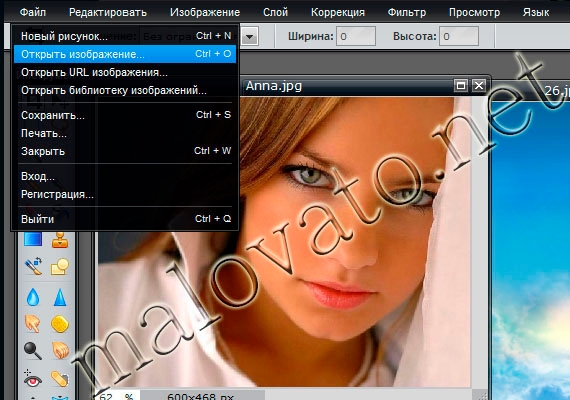
2.
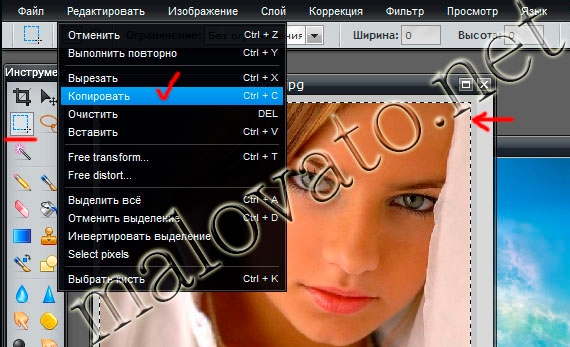
3.
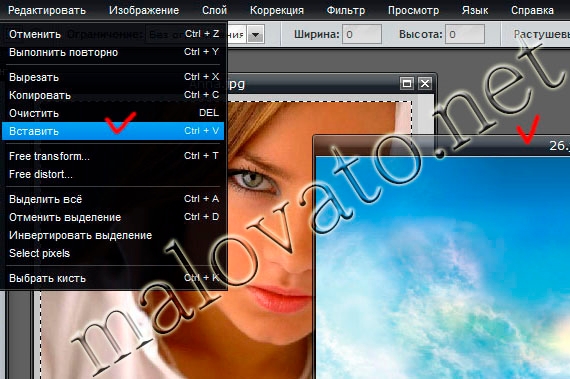
4.
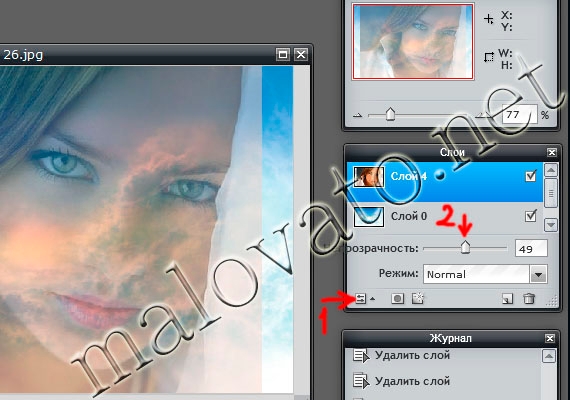
Выбираем инструмент Выделение (М), выделяем изображение, которое будем в последствии делать прозрачным. После выделения нажимаем в меню Редактировать - Копировать
После этого, кликаем по второму окну(делаем его активным), переходим в меню Редактировать - Вставить Вот мы и наложили одно фото на другое, что бы сделать его прозрачным кликаем в окне слои на кнопку настройка слоя(как показано на рисунке под цифрой 1), появится ползунок, который и регулирует прозрачность.
1.
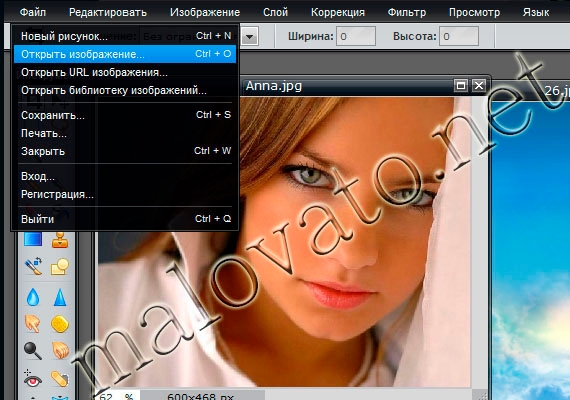
2.
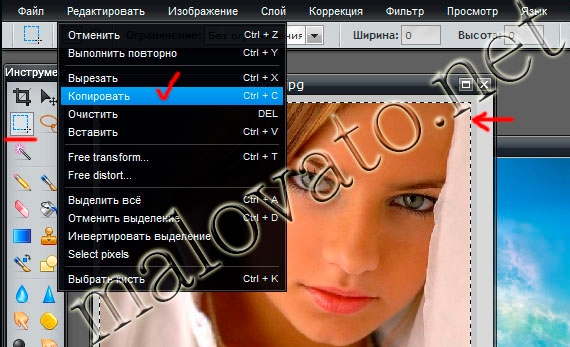
3.
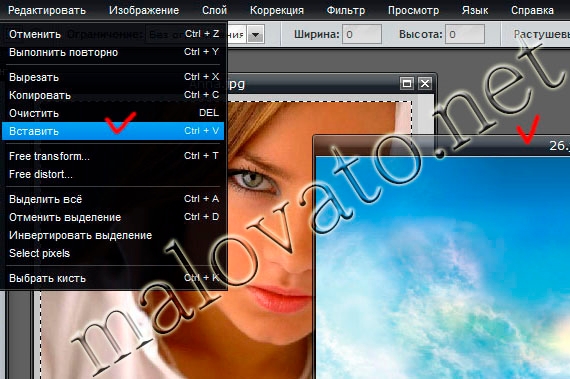
4.
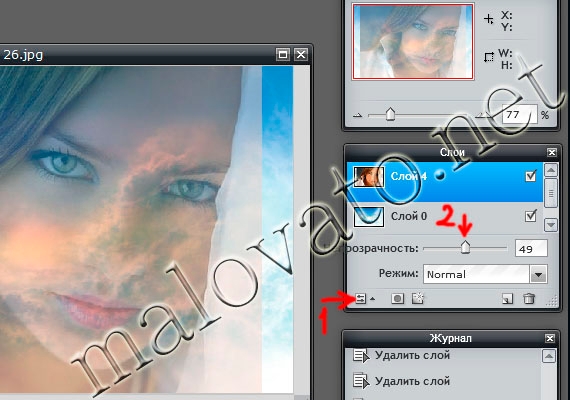
Серия сообщений "Всё для фотошопа":
Часть 1 - Экшен для создания текстур Боке.
Часть 2 - Как установить и использовать Экшены в Фотошоп.
...
Часть 21 - Красивый эффект для фото
Часть 22 - Дизайнерские ссылки, картинки в инете,Фотоклипарты,Шрифты,3Д-модели,Обои
Часть 23 - Наложение фото и прозрачность.
| Комментировать | « Пред. запись — К дневнику — След. запись » | Страницы: [1] [Новые] |















